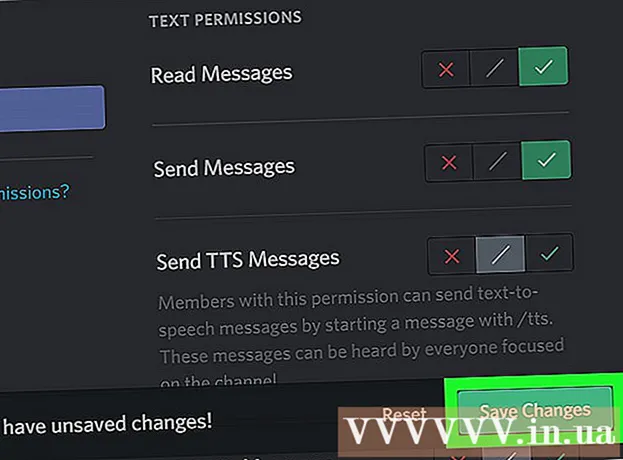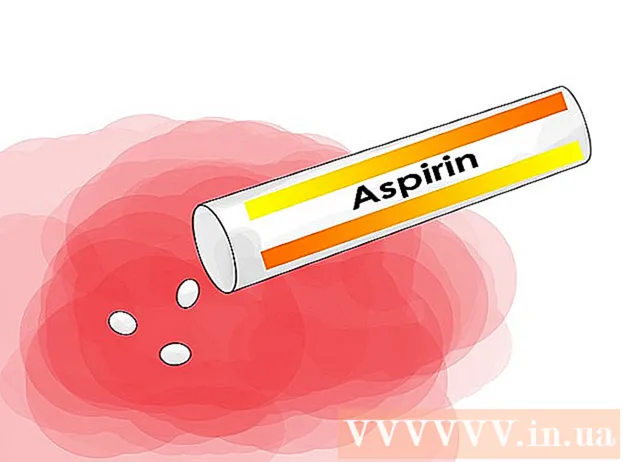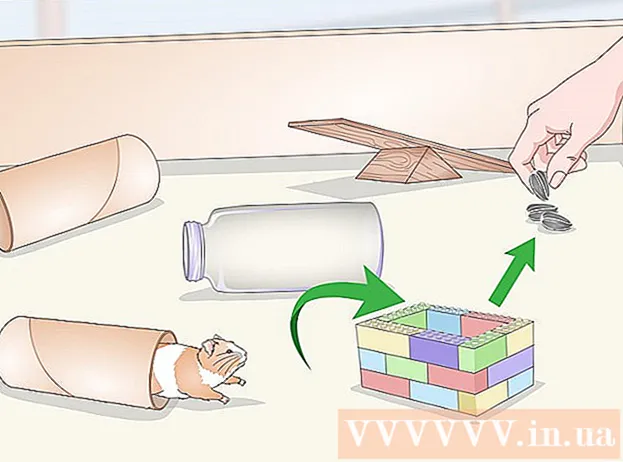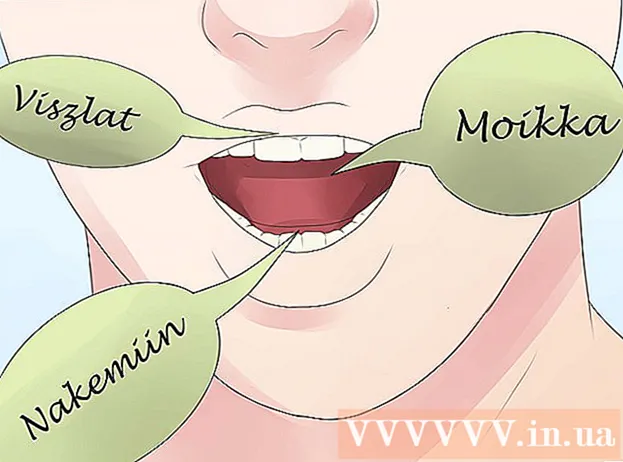రచయిత:
Monica Porter
సృష్టి తేదీ:
21 మార్చి 2021
నవీకరణ తేదీ:
1 జూలై 2024

విషయము
ఈ వికీ మీ HP కంప్యూటర్ను ఫ్యాక్టరీ సెట్టింగులకు ఎలా సెటప్ చేయాలో నేర్పుతుంది. మీ HP ల్యాప్టాప్లో సమస్యలు ఉంటే, కొన్నిసార్లు దాన్ని ఫ్యాక్టరీ సెట్టింగ్లకు తిరిగి ఇవ్వడం దాన్ని పరిష్కరించడానికి శీఘ్ర మార్గం. ఈ పరిష్కారంలో ఉన్న ఏకైక సమస్య ఏమిటంటే మీరు కంప్యూటర్లోని మొత్తం డేటాను కోల్పోతారు. మీరు ప్రారంభించడానికి ముందు మీరు ఉంచాలనుకునే ఏదైనా ఫైల్లను బ్యాకప్ చేయాలని మేము సిఫార్సు చేస్తున్నాము.
దశలు
2 యొక్క విధానం 1: విండోస్లో సెట్టింగులను ఇన్స్టాల్ చేయడం ద్వారా
. విండోస్ లోగోతో ఉన్న ఈ బటన్ టాస్క్ బార్ యొక్క దిగువ ఎడమ మూలలో ఉంది.
(అమరిక). ప్రారంభ మెనులోని ఎడమ కాలమ్లో ఉన్న గేర్ చిహ్నం ఇది.

(నవీకరణ & భద్రత). రెండు స్పిన్నింగ్ బాణాల క్రింద ఉన్న చివరి ఎంపిక ఇది.
క్లిక్ చేయండి రికవరీ (పునరుద్ధరించు). ఈ ఐచ్ఛికం ఎడమ కాలమ్లో ఉంది, లోపల గడియారంతో వృత్తాకార బాణం చిహ్నం పక్కన ఉంటుంది.

క్లిక్ చేయండి ప్రారంభించడానికి (ప్రారంభం). ఈ బటన్ "ఈ PC ని రీసెట్ చేయి" అని చెప్పే మొదటి ఎంపిక క్రింద ఉంది.
క్లిక్ చేయండి ప్రతిదీ తొలగించండి (అన్నిటిని తొలిగించు). ఎంపికలు దిగువన ఉన్న రెండవ బార్లో ఉన్నాయి. కంప్యూటర్ రీసెట్ చేయడం ప్రారంభమవుతుంది. దీనికి చాలా సమయం పట్టవచ్చు మరియు ఆ సమయంలో కంప్యూటర్ చాలాసార్లు రీబూట్ అవుతుంది. మీ కంప్యూటర్ ప్లగిన్ చేయబడిందని మరియు బ్యాటరీ పుష్కలంగా ఉందని నిర్ధారించుకోండి.
- మీరు "నా ఫైళ్ళను ఉంచండి" క్లిక్ చేయవచ్చు. ఈ ఐచ్ఛికం డేటాను తొలగించకుండా విండోస్ను మళ్లీ ఇన్స్టాల్ చేస్తుంది. ఈ విధానం కొన్ని కంప్యూటర్ సమస్యలను పరిష్కరించగలదు, కానీ ఇది నిజంగా ప్రభావవంతంగా లేదు.
2 యొక్క విధానం 2: అధునాతన బూట్ ద్వారా

మీరు ఉంచాలనుకుంటున్న ఏదైనా డేటాను బ్యాకప్ చేయండి. ఇందులో పత్రాలు, చిత్రాలు, సంగీతం, వీడియోలు మరియు మీరు కోల్పోకూడదనుకునే ఫైల్లు ఉన్నాయి. మీరు బాహ్య హార్డ్ డ్రైవ్, పెద్ద సామర్థ్యం గల USB డ్రైవ్ లేదా ఆప్టికల్ డిస్క్ ఉపయోగించి డేటాను బ్యాకప్ చేయవచ్చు. మీరు డ్రాప్బాక్స్ లేదా గూగుల్ డ్రైవ్ వంటి ఆన్లైన్ నిల్వ సేవను కూడా ఉపయోగించవచ్చు. పున in స్థాపన సమయంలో మీరు బ్యాకప్ చేయని డేటా పోతుంది.- మరింత సమాచారం కోసం విండోస్ 10 లోని ఫైళ్ళను ఎలా బ్యాకప్ చేయాలో ఆన్లైన్ సూచనలను అనుసరించండి.
ల్యాప్టాప్ను రీబూట్ చేయండి లేదా ఆన్ చేయండి. ల్యాప్టాప్ ఇప్పటికే ఆన్లో ఉంటే, దాన్ని పవర్ బటన్ లేదా విండోస్ స్టార్ట్ బటన్తో ఆపివేయండి. ల్యాప్టాప్ ఆఫ్ చేయబడిన తర్వాత, మీరు దాన్ని మళ్లీ ఆన్ చేయాలి. ఇది ఇప్పటికే ఆఫ్లో ఉంటే, దాన్ని ఆన్ చేయండి.
వెంటనే, కీని నొక్కడం ఆపకుండా ఎఫ్ 11. బూట్ సమయంలో HP లోగో కనిపించే ముందు, F11 ను పదేపదే నొక్కండి. ఇది అధునాతన బూట్ ఎంపికలను యాక్సెస్ చేస్తుంది. మీ కంప్యూటర్ అధునాతన బూట్ మోడ్లోకి ప్రవేశించకపోతే, మీరు పున art ప్రారంభించి మునుపటి ఆపరేషన్ను పునరావృతం చేయాలి. విజయవంతం కావడానికి మీరు కొన్ని సార్లు ప్రయత్నించాల్సి ఉంటుంది.
క్లిక్ చేయండి అధునాతన ఎంపికలు (అడ్వాన్స్ సెట్టింగ్). ఈ ఎంపిక "ఆటోమేటిక్ రిపేర్" అని చెప్పే తెరపై ఉంది.
క్లిక్ చేయండి ట్రబుల్షూట్ (సమస్యను పరిష్కరించండి). కొన్ని సాధనాల చిహ్నం పక్కన ఇది మధ్యలో రెండవ ఎంపిక.
క్లిక్ చేయండి ఈ PC ని రీసెట్ చేయండి (ఈ కంప్యూటర్ను రీసెట్ చేయండి). తెలుపు పట్టీ పైన ఉన్న వృత్తాకార బాణం చిహ్నం పక్కన ఇది ఎడమ వైపున ఉన్న రెండవ ఎంపిక.
క్లిక్ చేయండి ప్రతిదీ తొలగించండి (అన్నిటిని తొలిగించు). దిగువన ఉన్న రెండవ ఎంపిక ఇది. ప్రతిదీ సిద్ధంగా ఉండటానికి కొన్ని నిమిషాలు పడుతుంది.
- మీరు "నా ఫైళ్ళను ఉంచండి" క్లిక్ చేయవచ్చు. ఈ ఐచ్ఛికం డేటాను తొలగించకుండా విండోస్ను మళ్లీ ఇన్స్టాల్ చేస్తుంది. ఈ పద్ధతి కొన్ని కంప్యూటర్ సమస్యలను పరిష్కరించగలదు, కానీ ఇది నిజంగా ప్రభావవంతంగా లేదు.
క్లిక్ చేయండి అన్ని డ్రైవ్లు (అన్ని డ్రైవ్లు). ఈ ఐచ్చికము HP ల్యాప్టాప్లోని ప్రతిదీ చెరిపివేస్తుంది మరియు విండోస్ను మళ్లీ ఇన్స్టాల్ చేస్తుంది.
క్లిక్ చేయండి రీసెట్ చేయండి (రీసెట్ చేయండి). కంప్యూటర్ రీసెట్ చేయడం ప్రారంభమవుతుంది. దీనికి చాలా సమయం పట్టవచ్చు మరియు ఆ సమయంలో కంప్యూటర్ చాలాసార్లు రీబూట్ అవుతుంది.
- మీ ల్యాప్టాప్ ప్లగిన్ అయిందని నిర్ధారించుకోండి. అలాగే, కంప్యూటర్లోని బ్యాటరీ సామర్థ్యం 50% లేదా అంతకంటే ఎక్కువ ఉంటే మంచిది.